Pythonをブラウザで実行

実行環境とか作らずに、ブラウザでサクッとPython実行できないもんかな…
Pythonをブラウザで実行する方法はいくつかあります。
- PyScript
PyScriptは、PythonをWebブラウザで実行するための技術です。PyScriptを使用すると、PythonコードをHTMLファイルに埋め込むことができます。
- Google Colaboratory
Google Colaboratoryは、Googleが提供するオンラインのJupyter Notebook環境です。Google Colaboratoryを使用すると、Pythonコードをクラウド上で実行することができます。
- JupyterLab
JupyterLabは、Pythonのコードやデータの開発や共有に使用できるオープンソースのWebアプリケーションです。JupyterLabを使用すると、PythonコードをWebブラウザで実行することができます。
- PythonAnywhere
PythonAnywhereは、Pythonをクラウドで実行するためのサービスです。PythonAnywhereを使用すると、PythonコードをWebブラウザで実行することができます。
これらの方法の違いは、以下のとおりです。
- PyScript
PyScriptは、最も簡単な方法です。HTMLファイルにPythonコードを埋め込むだけで実行できます。
- Google Colaboratory
Google Colaboratoryは、Jupyter Notebook環境をクラウド上で提供しています。Googleアカウントを作成すれば、無料で利用できます。
- JupyterLab
JupyterLabは、Pythonのコードやデータの開発や共有に最適な方法です。
- PythonAnywhere
PythonAnywhereは、Pythonをクラウドで実行するためのサービスです。月額料金は、無料プランから有料プランまで用意されています。
GoogleColaboratoryとは
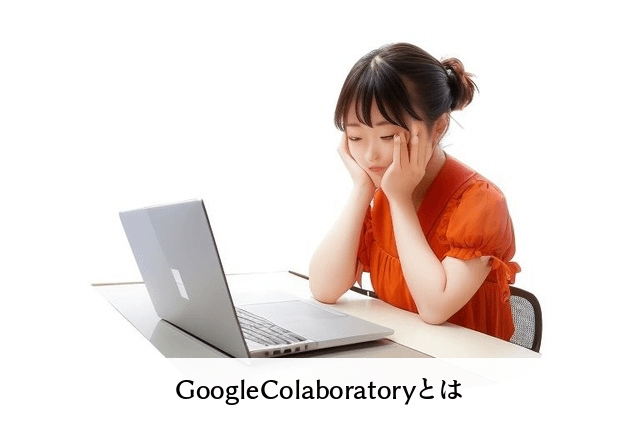
Google ColaboratoryでPythonを実行するには、以下の手順を実行します。
- GoogleアカウントでGoogle Colaboratoryにログインします。
- 新しいノートブックを作成します。
- Pythonコードをノートブックに入力します。
- コードを実行します。
具体的な手順は、以下のとおりです。
- GoogleアカウントでGoogle Colaboratoryにログインします。
GoogleアカウントでGoogle Colaboratoryにログインするには、以下の手順を実行します。
- Google ChromeなどのWebブラウザを開きます。
- Google ColaboratoryのWebサイトにアクセスします。
- 右上隅の「ログイン」をクリックします。
- Googleアカウントのメールアドレスとパスワードを入力します。
- 「ログイン」をクリックします。
- 新しいノートブックを作成します。
新しいノートブックを作成するには、以下の手順を実行します。
- 左側の「ファイル」をクリックします。
- 「新しいノートブック」をクリックします。
- Pythonコードをノートブックに入力します。
Pythonコードをノートブックに入力するには、以下の手順を実行します。
- ノートブックのセルにPythonコードを入力します。
- セルを実行するには、セルをクリックして、上部にある再生ボタンをクリックします。
- コードを実行します。
コードを実行するには、セルをクリックして、上部にある再生ボタンをクリックします。
Pythonコードを実行すると、出力がノートブックのセルに表示されます。
また、Google Colaboratoryでは、以下の機能を使用することもできます。
- ライブラリをインストールする
Google Colaboratoryでは、pipコマンドを使用してライブラリをインストールできます。
- ファイルをアップロードする
Google Colaboratoryでは、ファイルをアップロードして使用できます。
- ファイルをダウンロードする
Google Colaboratoryでは、ファイルをダウンロードできます。
Google Colaboratoryは、Pythonをクラウド上で実行するための便利なサービスです。Googleアカウントを作成すれば、無料で利用できます。